
Pri kúpe notebooku alebo po preinštalovaní operačného systému na ňom musia používatelia čeliť inštalácii ovládačov. Môžete to vyriešiť rôznymi spôsobmi, ktoré zahŕňajú kontaktovanie oficiálnych zdrojov alebo zdrojov tretích strán. Ďalej chceme vizuálne demonštrovať všetky dostupné možnosti na príklade notebooku ASUS VivoBook X540S, aby si každý používateľ mohol bez problémov vybrať ten, ktorý sa mu páči, a implementovať ho.
Stiahnite a nainštalujte ovládače pre laptop ASUS VivoBook X540S
Akýkoľvek notebook má množstvo vstavaných komponentov, ktoré sú zodpovedné za správne fungovanie zariadenia, a ASUS VivoBook X540S nie je v tomto smere výnimkou. Takmer pre každý komponent budete musieť zvoliť vhodný ovládač. Je potrebné poznamenať, že existujú metódy, ktoré znamenajú zložitú inštaláciu alebo jednu po druhej. Tu sa každý užívateľ sám rozhodne, ktorú metódu si zvolí, a to na základe osobných preferencií a situácie, ktorá nastala.
Metóda 1: Oficiálna webová stránka spoločnosti ASUS
Okamžite poznamenávame, že oficiálna webová stránka spoločnosti obsahuje ovládače iba pre starší model ASUS VivoBook X540SA, ktorý má na konci názvu písmeno A. Ak vlastníte túto špecifikáciu, môžete si stiahnuť všetky dostupné ovládače. V opačnom prípade budete musieť najskôr zistiť, ktoré z komponentov zodpovedajú komponentom nainštalovaným v príslušnom modeli, aby ste mohli správne zvoliť kompatibilný softvér.
Prejdite na oficiálnu webovú stránku spoločnosti ASUS
- Kliknutím na odkaz vyššie prejdete na domovskú stránku webu. Tu kliknite na nápis „Služba“.
- V zobrazenej ponuke prejdite na "Podpora".
- Na stránke pomocníka vyberte sekciu „Notebooky“ alebo použite vyhľadávací panel na rýchle vyhľadanie modelu.
- Pokiaľ ste prešli do spomínanej sekcie, tak tu vás položka zaujíma „Centrum sťahovania“.
- Vyhľadajte svoj model ASUS VivoBook X540SA a prejdite na neho.
- V ponuke, ktorá sa zobrazí vpravo, kliknite na nápis „Ovládače a pomôcky“.
- Nezabudnite uviesť verziu použitého operačného systému a dávajte pozor na bitovú veľkosť, pretože to tiež ovplyvňuje kompatibilitu súborov.
- Potom preskúmajte všetky riadky v zozname a stlačte "Stiahnuť ▼" oproti požadovaným vodičom.
- Po dokončení sťahovania otvorte výsledný archív.
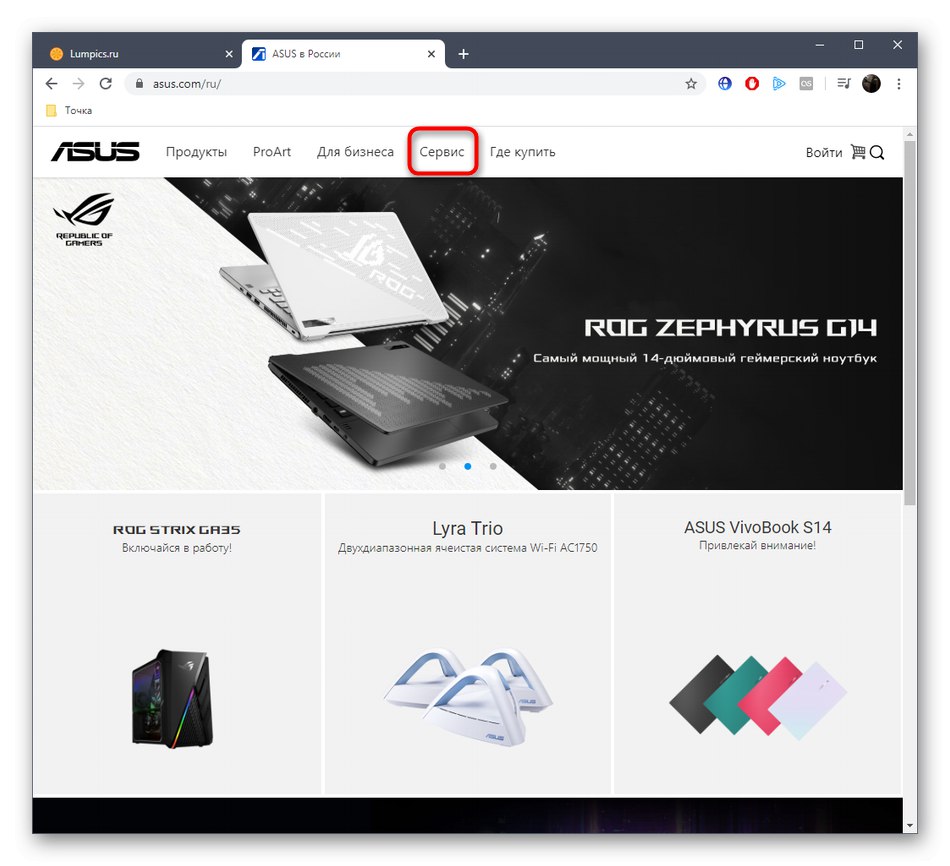
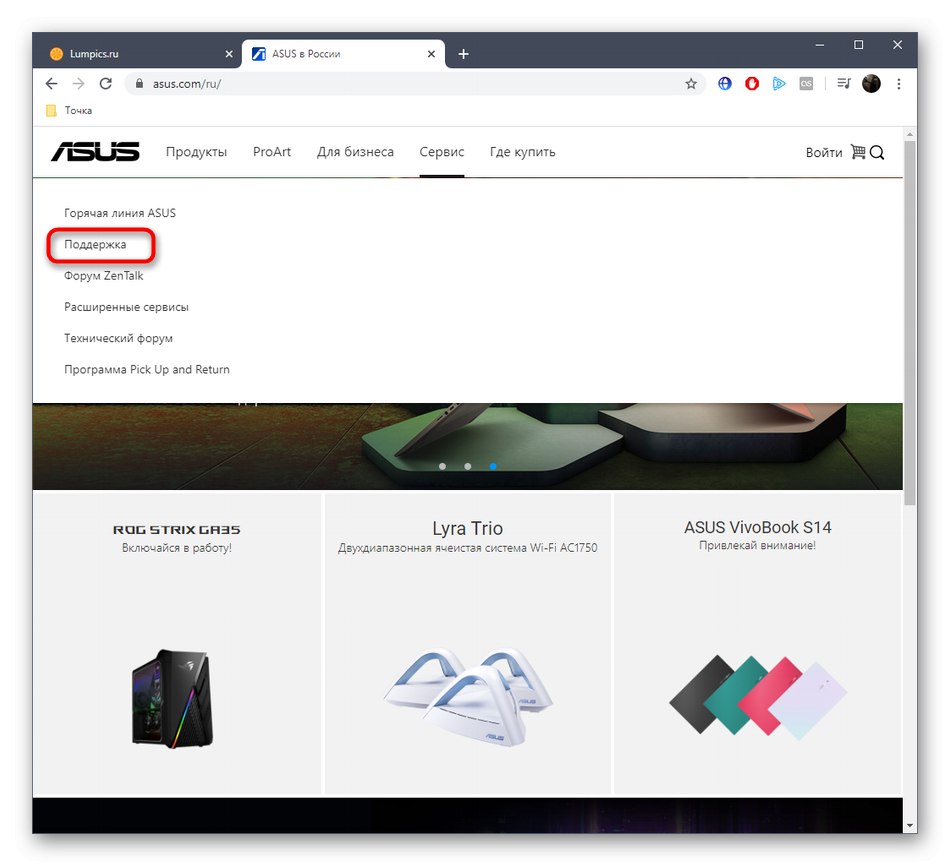
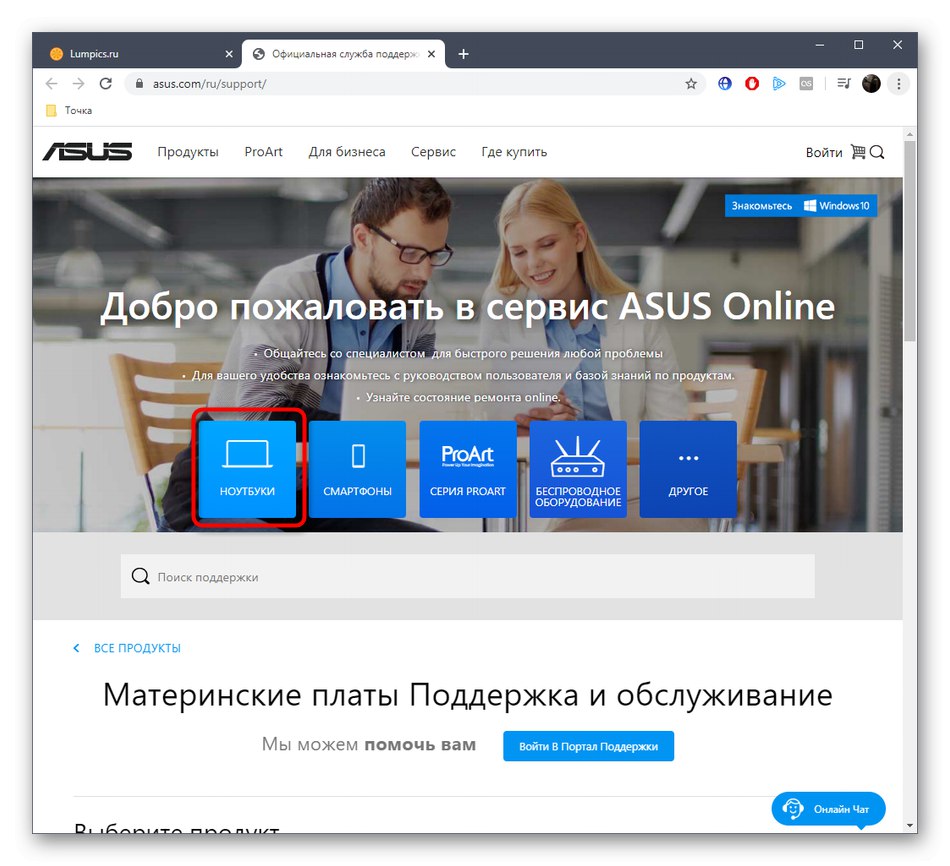
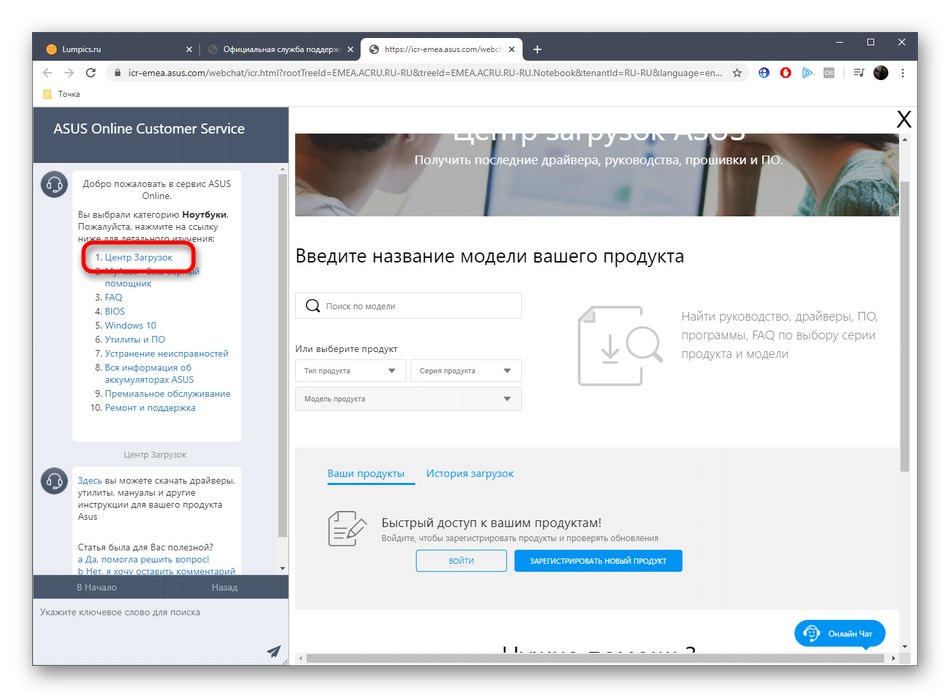
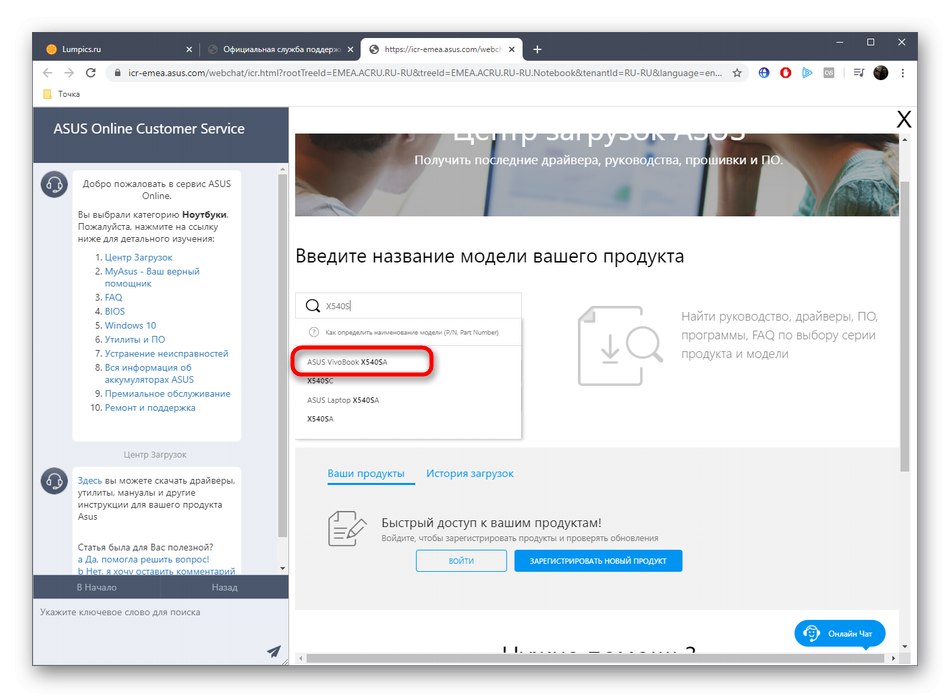
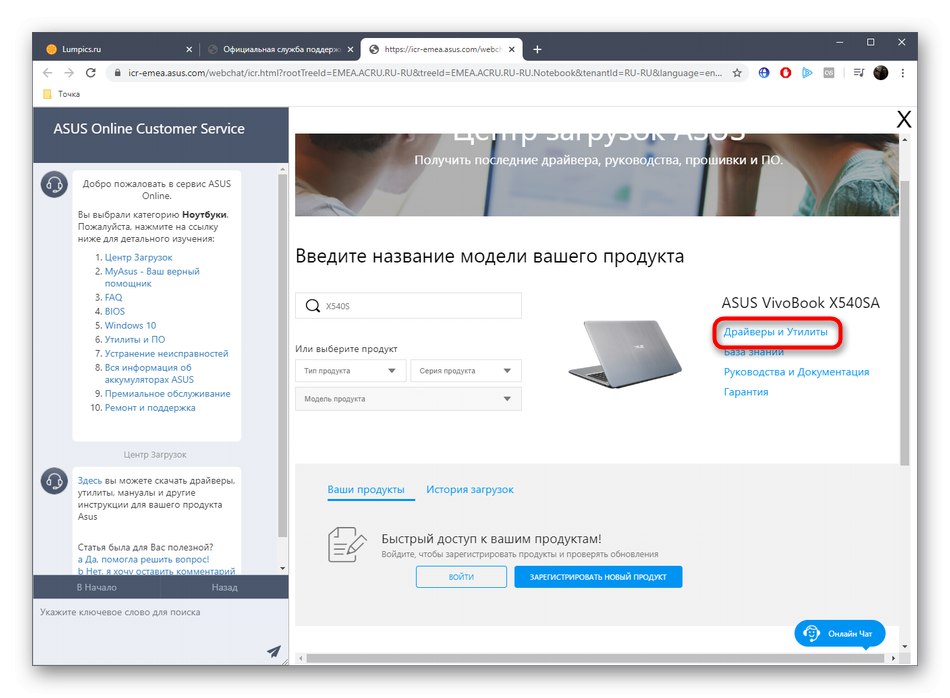
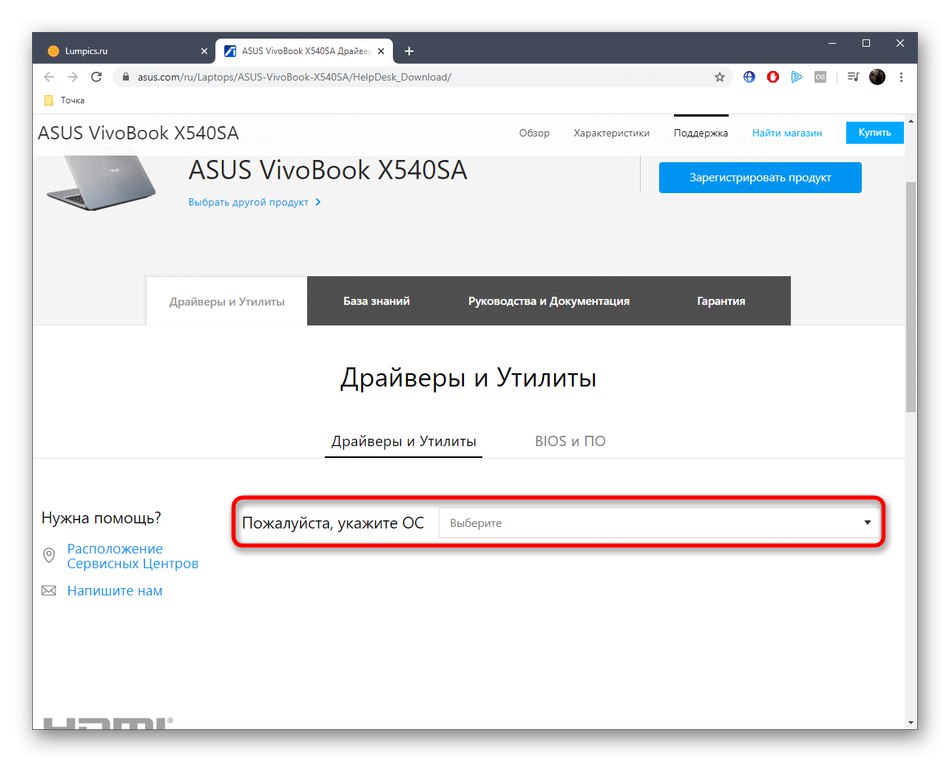
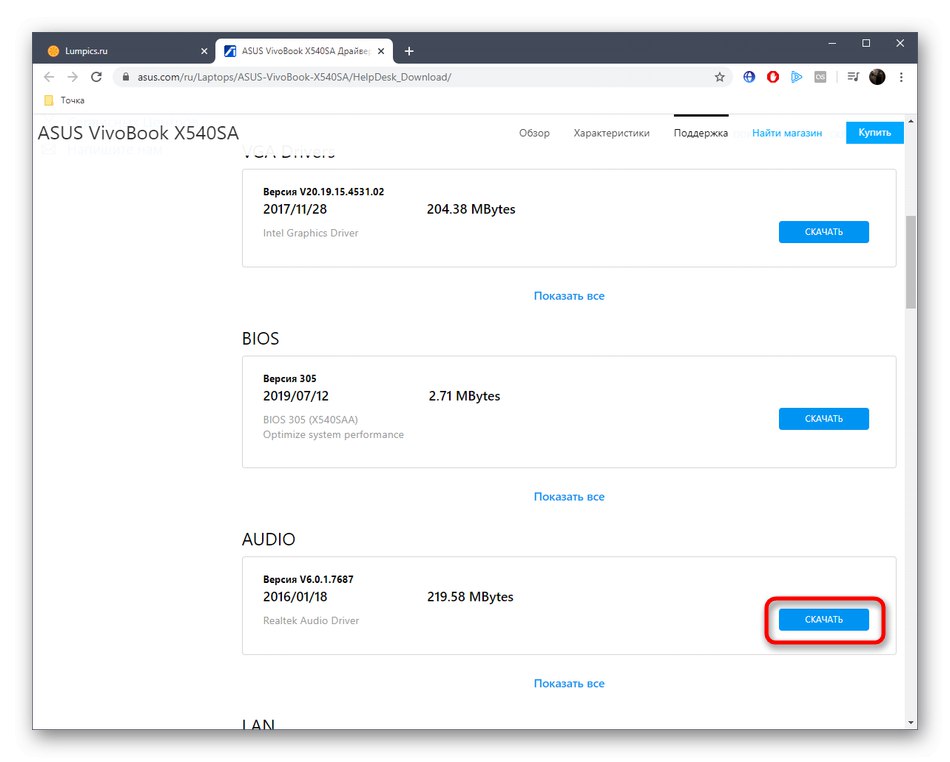
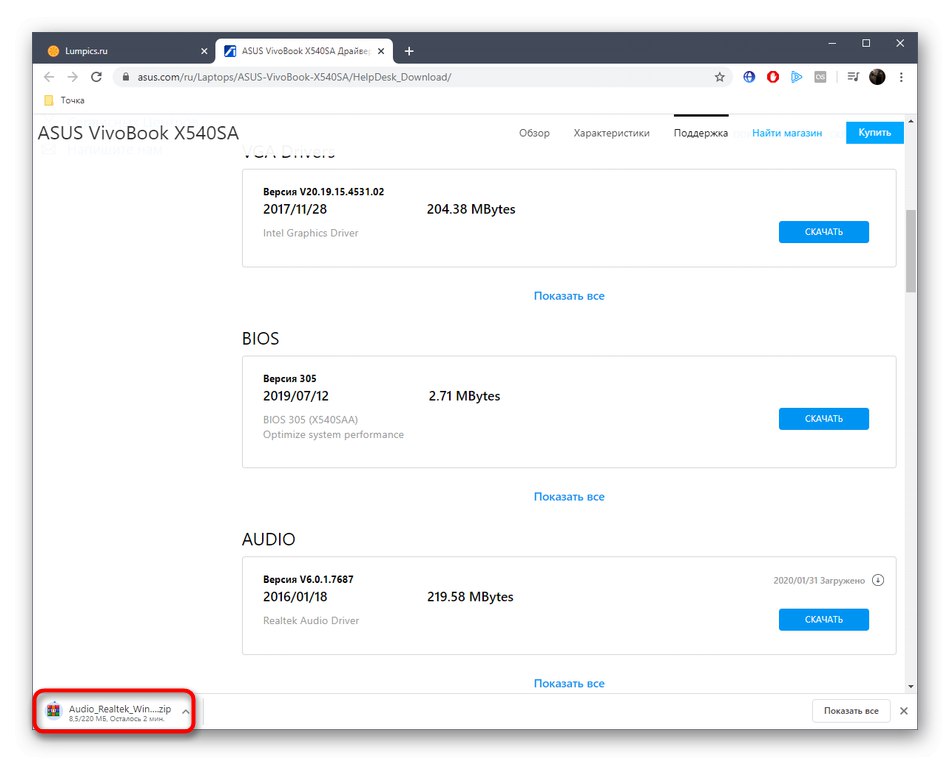
Archív zvyčajne obsahuje súbor "Setup.exe", takže ho stačí len spustiť a podľa pokynov na obrazovke dokončiť inštaláciu ovládača. Urobte to isté pre všetky ostatné komponenty a až potom vykonajte zmeny reštartovaním notebooku.
Metóda 2: Pomôcka od spoločnosti ASUS
Spoločnosť ASUS má vlastný nástroj, ktorý slúži ako nástroj na automatickú aktualizáciu ovládačov. To je to, čo navrhujeme použiť, ak sa vyššie uvedené akcie zdali zložité alebo z iného dôvodu ich nemožno vykonať.
- Najskôr prejdite na stránku ovládača ASUS VivoBook X540S, ako je uvedené vyššie. Potom vyhľadajte sekciu v zozname „Pomôcky“ a kliknite na nápis "Ukázať všetko".
- Vyhľadajte tam aktualizáciu ASUS Live Update a začnite sťahovať.
- Počkajte, kým sa archív stiahne, a otvorte ho.
- Spustením spustiteľného súboru spustite inštaláciu pomôcky.
- V uvítacom okne okamžite prejdite na ďalší krok.
- Zadajte umiestnenie na pevnom disku, kde bude nainštalovaná táto aplikácia.
- Počkajte na koniec inštalácie, aby ste mohli pokračovať v interakcii s obslužným programom.
- Po spustení kliknite na „Okamžite skontrolovať aktualizáciu“.
- Nainštalujte všetky nájdené ovládače.
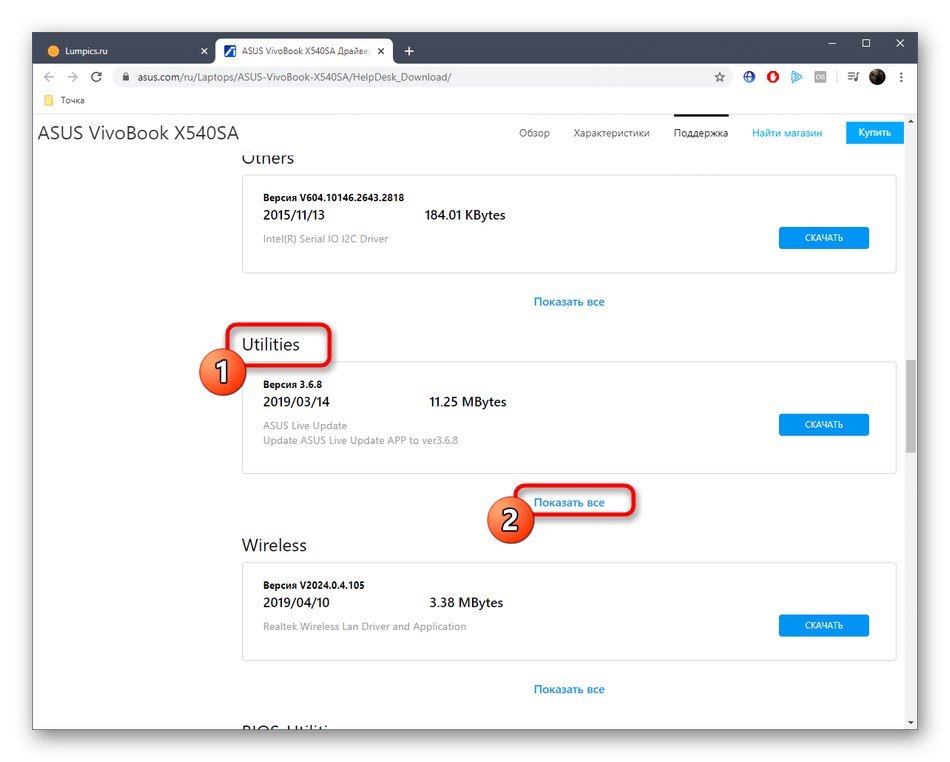
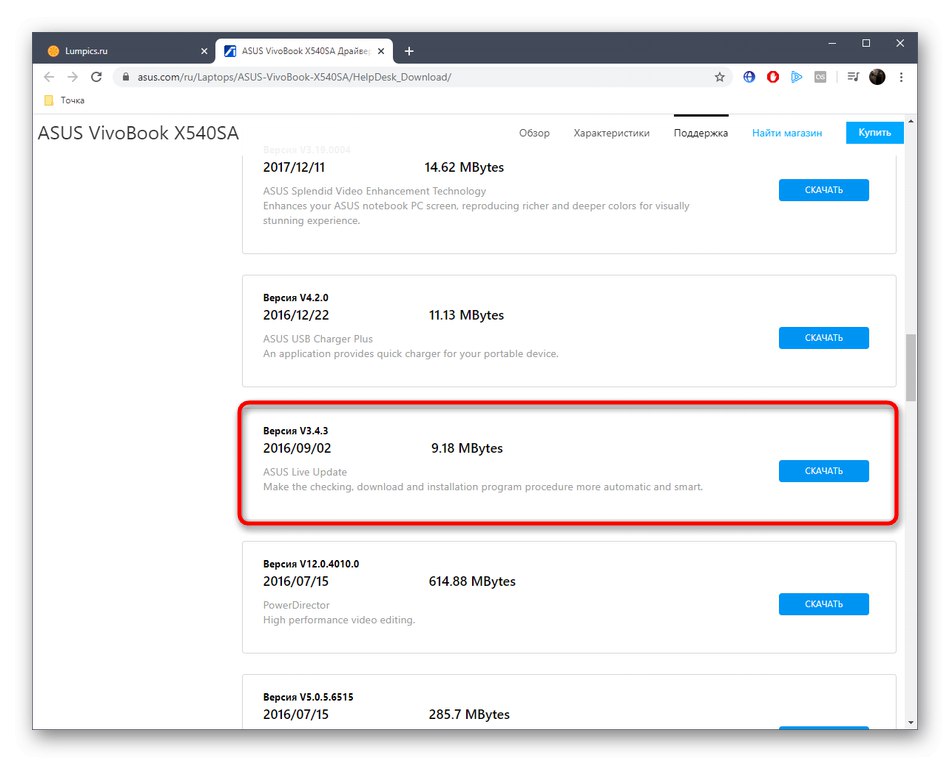
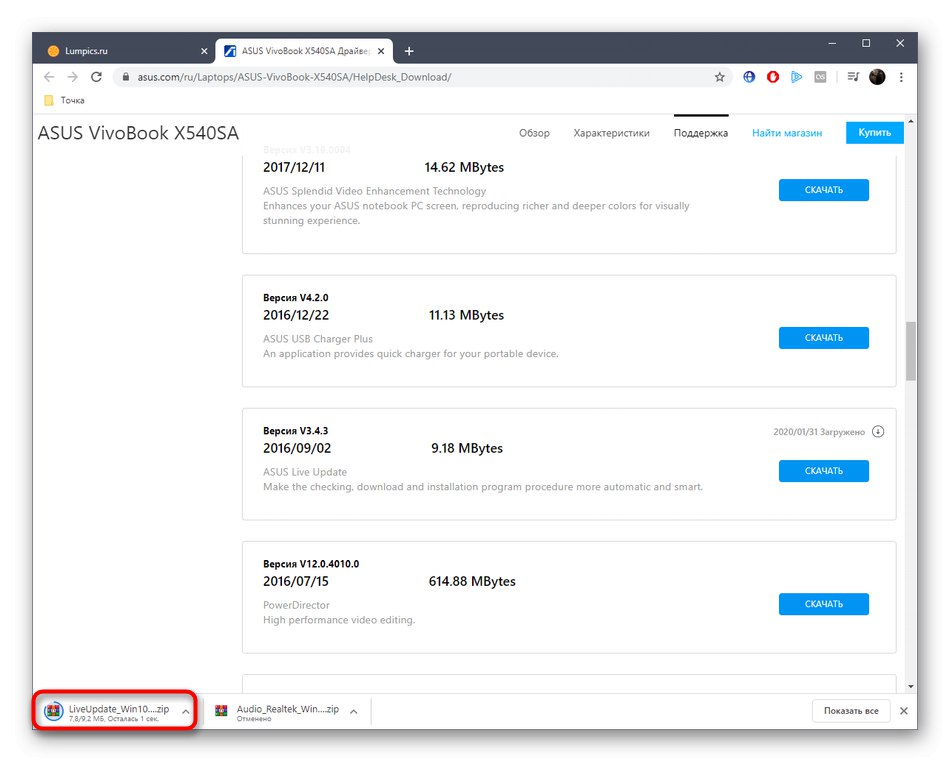
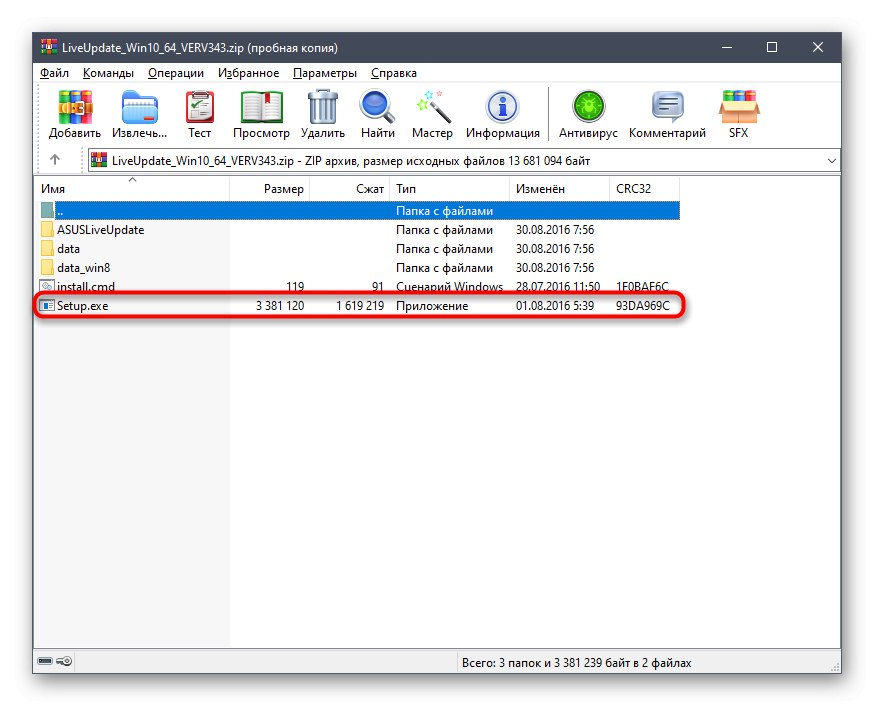
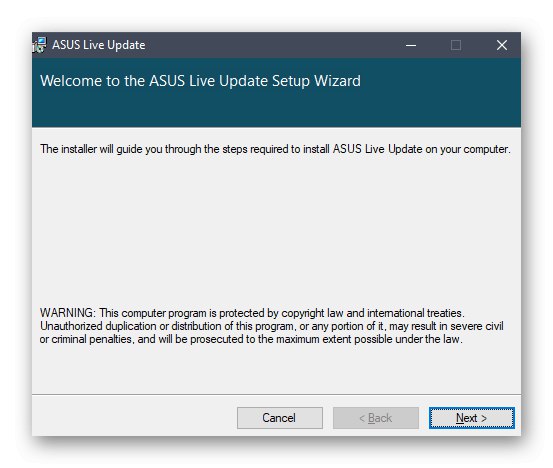
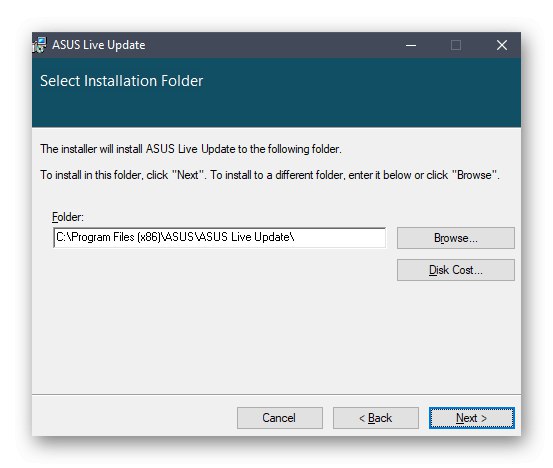
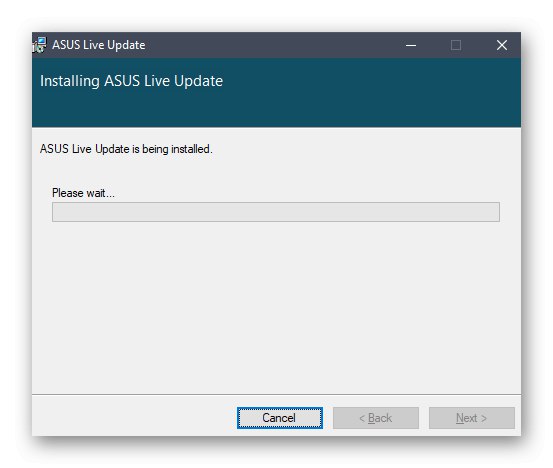
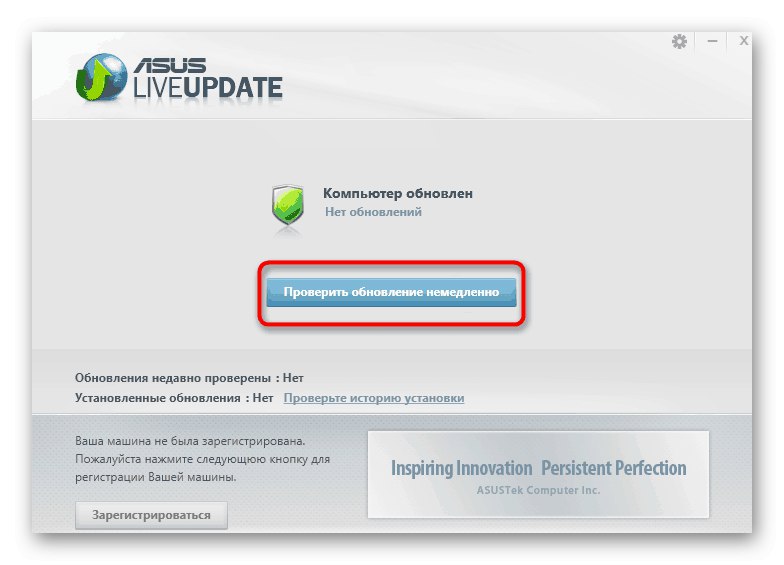
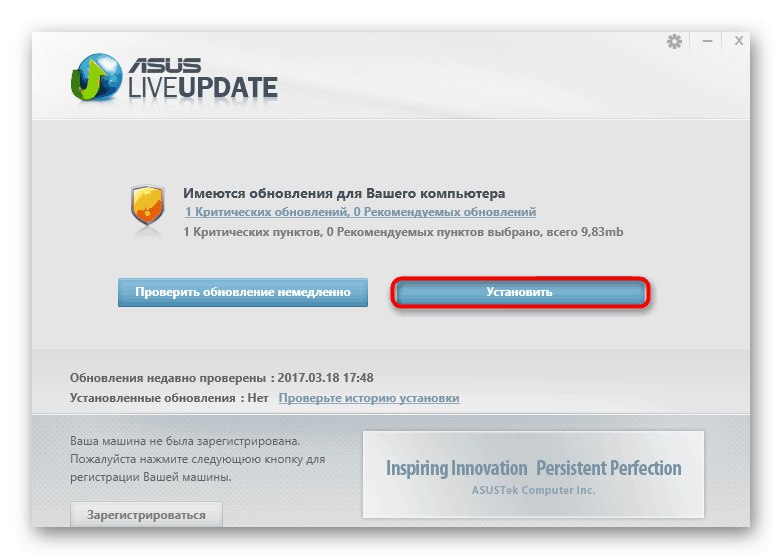
Samotný nástroj vás po dokončení operácie vyzve na reštartovanie počítača. Vykonajte všetky zmeny, aby sa prejavili. Potom môžete prejsť na interakciu s prenosnými počítačmi bez problémov, ktoré by mohli spôsobiť chýbajúce ovládače.
Metóda 3: Programy tretích strán
Používatelia niekedy nie sú spokojní s vyššie uvedenou utilitou, ale napriek tomu chcú rýchlo dostať ovládače do automatického režimu, aby nemuseli vykonávať žiadne ďalšie akcie sami. K tomu pomôžu programy od vývojárov tretích strán, ktorých je obrovské množstvo. Niektoré z nich sú distribuované bezplatne, iné si bude treba kúpiť. Každá takáto aplikácia funguje približne rovnako, ale stále má svoje vlastné charakteristiky. Navrhujeme prečítať si viac informácií v tejto ďalšej recenzii na našom webe kliknutím na odkaz nižšie.
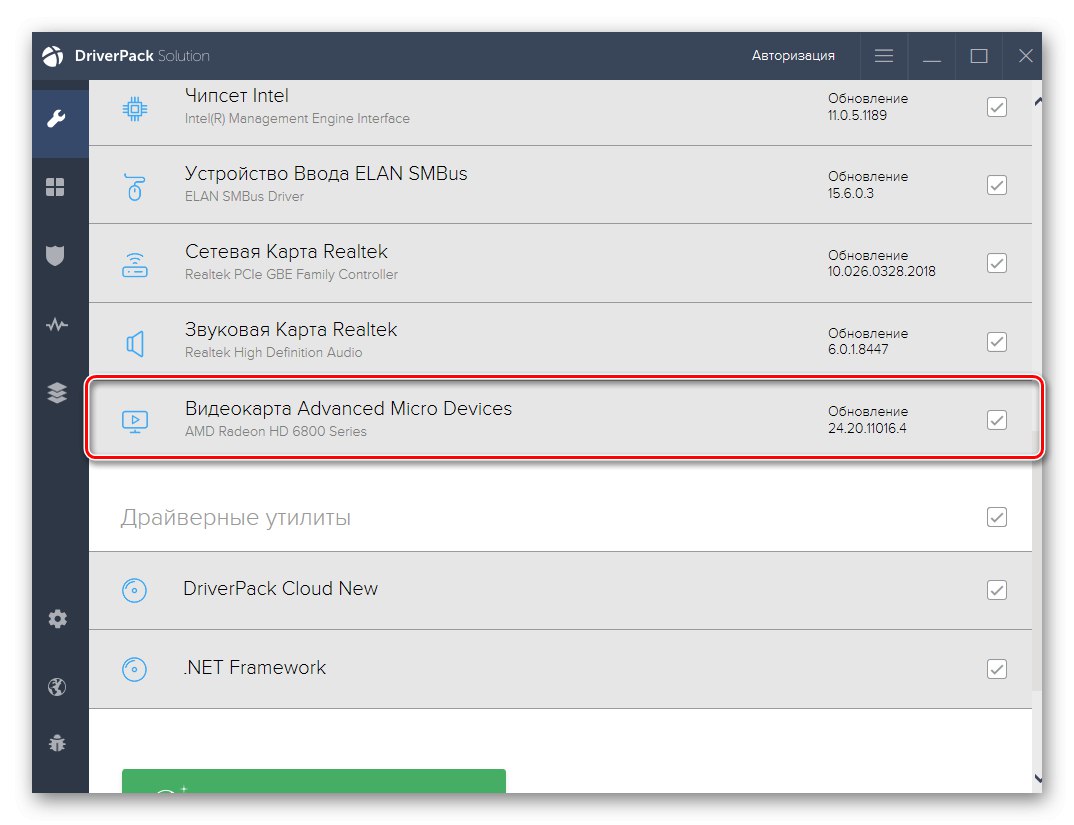
Viac informácií: Najlepší softvér na inštaláciu ovládačov
Potom už len zostáva stiahnuť softvér a vyhľadať aktualizácie. Ak ste tento druh riadenia programov ešte nikdy nezažili, je lepšie si najskôr prečítať príručku k tejto téme. Na našom webe sa nachádza taký článok, kde je tento proces podrobne opísaný na príklade DriverPack riešenie... Túto inštrukciu možno považovať za univerzálnu, pretože každý tematický softvér funguje približne podľa rovnakého princípu.
Viac informácií: Inštalácia ovládačov pomocou riešenia DriverPack
Metóda 4: ID hardvérových častí
Ako už viete, akýkoľvek prenosný počítač sa skladá z mnohých komponentov, ktoré tvoria jeden systém a umožňujú vám pracovať s týmto zariadením a vykonávať všetky potrebné činnosti. Každý komponent má svoj vlastný jedinečný identifikátor hardvéru, ktorý je pre bežného používateľa zriedka užitočný. Niekedy však môžu byť tieto kódy užitočné, pretože sa to stane, keď potrebujete načítať kompatibilné ovládače. Identifikátor je možné určiť pomocou ponuky Správca zariadení a potom ho použiť na jednom zo špeciálnych serverov na vyhľadanie najnovšej verzie softvéru. Prečítajte si viac o tomto v ďalšom sprievodcovi na našom webe nižšie.
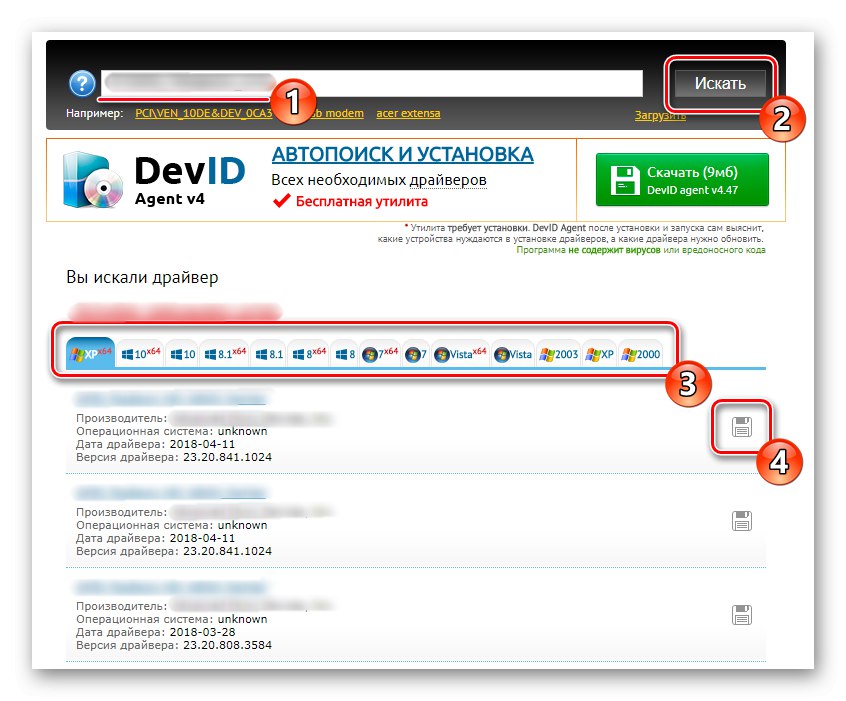
Viac informácií: Ako nájsť vodiča podľa ID
Metóda 5: Štandardné nástroje systému Windows
Posledná metóda v rade je spojená so vstavaným nástrojom Windows, ktorý umožňuje aktualizovať ovládače pre vybraný komponent doslova jedným kliknutím. Nemusíte si sťahovať ďalšie programy ani navštevovať rôzne stránky sami, ale nevýhodou tejto metódy je, že nie všetky typy zariadení sú aktualizované správne. Je to z dôvodu nedostatku vhodných súborov v databáze Microsoft alebo nemožnosti detekovať pripojené zariadenie.
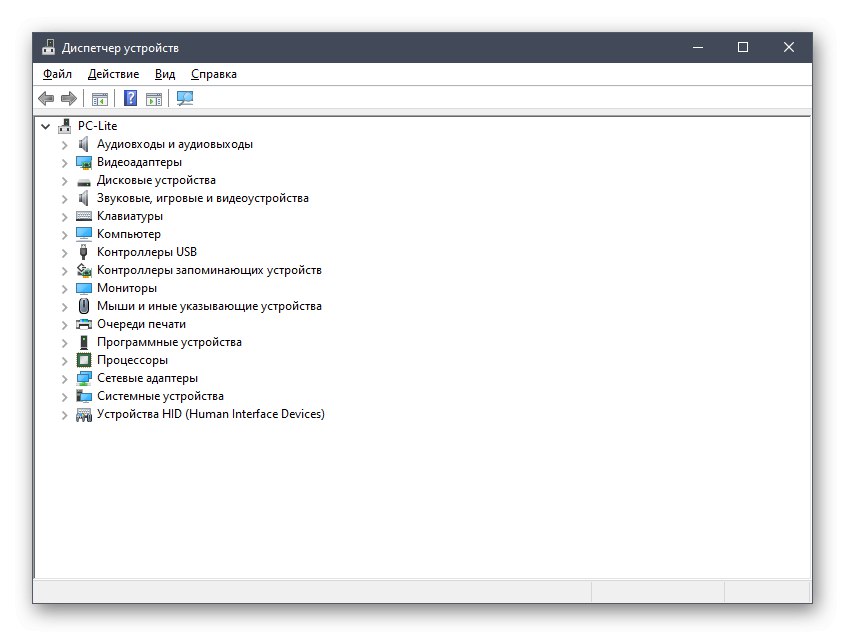
Viac informácií: Inštalácia ovládačov pomocou štandardných nástrojov systému Windows
Dnes ste sa dozvedeli o rôznych možnostiach hľadania a sťahovania ovládačov pre laptop ASUS VivoBook X540S. Každá z týchto metód môže byť užitočná v rôznych situáciách a výber závisí iba od osobných preferencií používateľa a situácie, ktorá nastala.